BACnet网关使用说明 点击:5277 | 回复:0
适用型号:BAC2004-ARM BAC1002-ARM


BAC2004 BAC1002
上海迅饶自动化科技有限公司
目 录
1 前言
1.1 声明
本手册属于上海迅饶自动化科技有限公司及授权许可者版权所有,保留一切权利,未经本公司书面许可,任何单位和个人不得擅自摘抄、复制本书内容的部分或全部。由于产品版本升级或其他原因,本手册内容有可能变更。本手册是配合迅饶硬件网关使用,本公司尽全力在本手册中提供准确的信息。
1.2 技术支持
l 技术支持邮箱:support@opcmaster.com
l 技术支持热线电话:021-20252795
l 网址:http://www.opcmaster.com或http://www.bacnetchina.com
l 版本演变可以查看《ReleaseNode-Ch.pdf》
1.3 X2BACnet软件安装和卸载
n X2BACnet软件是绿色免安装版
n 不对注册表进行任何操作
n 不对系统敏感区进行操作,一般包括系统起动区根目录、安装目录(windows目录)、程序目录(Program Files)、帐户专用目录。
n 不向非自身所在目录外的目录进行任何写操作
n 因为程序运行本身不对除本身所在目录外的任何文件产生任何影响,所以,根本不存在安装和卸载问题。
n 程序的删除,只要把程序所在目录和对应的快捷方式删了就可以了(如果你手工在桌面或其它位置设了快捷方式),只要这样做了,程序就完全干净地从你的电脑里删去了,不留任何垃圾。
n 不需要安装,随意拷贝、复制就可以用(重装操作系统也可以)
2 概述
2.1 功能描述
l X2BACnet是一款功能强大的协议转换网关,X2BACnet的意思是X代表各家不同的通信协议,2是To的谐音表示转换,BACnet就是最终支持的标准协议是BACnetIP/BACnetMSTP。使得用户可以根据现场设备的通信协议进行配置,转成标准的 BACnetIP 或 BACnetMSTP协议。在PC端仿真运行无误后,上传到硬件协议转换网关中。
l 工作原理:X2BACnet相当于一座通信桥梁,将其它非标准通信协议转化成BACnet标准通讯协议,使得支持BACnetIP协议的上位机软件(譬如江森的Metasys、西门子的Insight、霍尼的EBI或者Niagara、施耐德SBO、加拿大Delta的ORCAview等)通过硬件协议网关可以和不同设备互相通信,方便系统集成。
l 本软件优点:
1. 绿色免安装,可配置性强,操作简单,稳定可靠,故障诊断方便。
2. 支持多国语言切换,方便用户操作。
3. 支持100多种不同的协议同时转为BACnet协议。
4. 网关模拟量支持线性转换,支持取位功能,高低字节交换功能。
5. 在PC监控模式下,配置软件X2BACnet,可用于PC仿真。
6. 网关内置WEB服务器,用户可以通过浏览器查看实时变化的数据和通信状态,方便现场调试。另外,还可以下载配置软件X2BACnet及工程文件。
7. 支持用户权限管理
8. 支持JS脚本,可以实现PID逻辑控制。
2.2 运行环境
l X2BACnet配置软件支持Windows XP/2000/2003/7/8/10等多种操作系统。
l WEB支持IE9以及以上版本,Opera、苹果的Safari、Google Chrome、360浏览器及火狐浏览器等。
2.3 支持寄存器类型及个数
网关内部支持BACnetIP服务器,默认端口是47808,也可以放支持BACnetMSTP(BAC2004支持;而BAC1002不支持),需设置相关通讯参数。设备ID由用户分配,注意不要与同一网段内的其他设备号冲突。
BACnet网关支持的BACnet标准对象实例如下:
Ø AI: 模拟量输入Analog Input
Ø AO: 模拟量输出Analog Output
Ø AV: 模拟变量Analog Value,用于设定点SetPoint,中间变量等
Ø BI: 数字量输入Digital Input(二进制输入Binary Input)
Ø BO: 数字量输出Digital Output(二进制输出Binary Output)
Ø BV: 数字变量Digital Value(二进制变量Binary Value)
Ø MI: 多状态输入对象MULTI_STATE_INPUT
Ø MO: 多态输出对象MULTI_STATE_OUTPUT
Ø MV: 多状态值对象数MULTI_STATE_VALUE
网关支持的寄存器类型及个数如表2-3-1所示。
表2-3-1支持BACnet寄存器个数
BACnet寄存器类型 | BAC2004寄存器地址范围 | BAC1002寄存器地址范围 | 备注 |
AI(只读不写) | 0-1023 | 0-255 | |
AO(可读可写) | 0-1023 | 0-255 | 写值支持16优先级 |
AV(可读可写) | 0-1023 | 0-255 | 写值支持16优先级 |
BI (只读不写) | 0-1023 | 0-255 | |
BO (可读可写) | 0-1023 | 0-255 | 写值支持16优先级 |
BV (可读可写) | 0-1023 | 0-255 | 写值支持16优先级 |
MI(只读不写) | 0-1023 | 0-255 | |
MO(可读可写) | 0-1023 | 0-255 | 写值支持16优先级 |
MV(可读可写) | 0-1023 | 0-255 | 写值支持16优先级 |
注意:网关BACnet寄存器个数是动态分配的,BAC2004所有寄存器类型加在一起最多支持1024个点,BAC1002所有寄存器类型加在一起最多支持256点。
2.4 应用领域
硬件网关BAC2004-ARM(2网4串)、BAC1002-ARM(1网2串)支持多种协议转换,可以解决江森的Metasys、西门子的Insight,霍尼的EBI或者Webs、Tridium公司的Niagara、施耐德SBO、加拿大Delta的ORCAview等大型楼宇自控公司组态软件无法连接一些不常见的控制设备,如锅炉、空调、电梯、消防、智能照明系统、电表、水表、PLC等。通过硬件网关将非标协议转换成BACnet标准协议,这样BACnet客户端组态软件就可以通过网关访问现场设备了。
3 操作步骤
X2BACnet是运行在PC上的配置软件,用来配置工程,工程配置完,上传到硬件网关中,当然也可以单独放在PC上使用,无时间限制版本需要购买USB-KEY加密狗或软授权。
打开程序运行文件X2BACnet.exe,进入主程序运行界面,如图3-1所示。

图3-1 主界面
3.1 选择操作语言
在主程序界面,点击“视图”菜单选择“语言设置”,如图3-1-1所示。

图3-1-1 选择语言设置
在弹出来的对话框中选择操作语言,如图3-1-2所示。

图3-1-2 选择操作语言
3.2 选择监控模式
在工具栏下“监控模式”下可以选择监控模式,其中本地模式是指在PC上运行纯软件网关程序X2BACnetRuntime.exe,在PC上实现协议转换功能,可以用于在PC上仿真;网关模式是指硬件网关,在PC上配置工程上传到硬件网关,在硬件网关中实现协议转换功能,也可以在PC上监控硬件网关的通讯状态,或者在最下面的状态栏双击“监控模式”即可切换模式,如图3-2所示。

图3-2 选择监控模式
3.3 添加驱动
点击编辑选择“添加驱动”或者点击工具栏 图标,在这里作为X涵盖的众多协议,我们选择Modbus RTU协议作为范例。如果需要了解其它协议的配置,请点击“帮助”菜单下的“通信连接说明”,打开《CommunicationManual-Ch.pdf》,如图3-3-1所示。
图标,在这里作为X涵盖的众多协议,我们选择Modbus RTU协议作为范例。如果需要了解其它协议的配置,请点击“帮助”菜单下的“通信连接说明”,打开《CommunicationManual-Ch.pdf》,如图3-3-1所示。

图3-3-1 选择新建驱动
选择其中一个驱动进行添加,如图3-3-2所示。

图3-3-2 选择驱动
编辑驱动的属性,如图3-3-3所示。

图3-3-3 驱动属性
在名称项目里输入驱动名称,默认轮询时间是1000毫秒,轮询时间能够调节访问所有设备的频率,如果访问完所有的设备所需要的时间大于设定的轮询时间,则此时间无效,反之如果访问完所有的设备所需要的时间小于设定的轮询时间,则需要等待时间达到设定的轮询时间之后,才可以进行下一次访问。用户可以根据实际情况,更改轮询时间。这里选择ModbusRTU协议,添加后如图3-3-4所示。

图3-3-4 添加驱动完成
3.4 添加通道
选择当前驱动,点击右键选择“新建通道”或者点击工具栏 ,如图3-4-1所示。
,如图3-4-1所示。
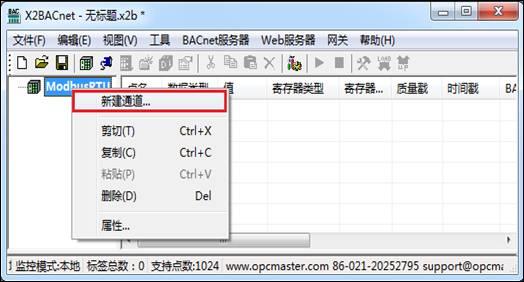
图3-4-1 选择新建通道
在弹出来的窗口根据驱动通讯协议进行相应设置,通道名称可以任意命名,如图3-4-2所示。

图3-4-2 设置通道参数
由于本次采集端拟用Modbus Slave从站采集数据,所以设置串口通讯参数应与Modbus Slave中参数一致。当通信正常的情况下,设置长一点不影响通信速度。假如设备响应速度比较慢,为了避免通信失败,建议可以设置长一点,如图3-4-3所示。

图3-4-3 通道参数比对
注意:串口通讯参数须与数据采集端通讯参数一致。
通道添加完成后如图3-4-4所示。

图3-4-4 添加通道完成
3.5 添加设备
选择当前通道,点击右键选择“新建设备”或者点击工具栏 ,如图3-5-1所示。
,如图3-5-1所示。

图3-5-1 选择新建设备
在弹出的对话框中设置设备相关属性,如图3-5-2所示。

图3-5-2 设置设备属性
在支持组包的通信协议下,为了提高通信速度,同样寄存器类型,在连续的寄存器地址下,可以实现组包通信。当设备不支持组包通信的情况下,应该把组包的参数都设置为0。另外,当设备的响应时间比较慢时,可以设置数据帧与帧之间的时间间隔。 其中2字节和4字节以及浮点数顺序调整功能是结合现场设备在数据传输时使用,譬如某些电表在传输数据时将高低位调整了顺序,此时将用到此功能,一般情况都使用默认参数
点击确定,完成添加设备,如图3-5-3所示。

图3-5-3 添加设备完成
3.6 添加标签
在设备下可以直接新建标签(也可先建立组,再在组中新建标签),选中设备点击右键选择新建标签或者点击工具栏 图标,如图3-6-1所示。
图标,如图3-6-1所示。

图3-6-1 选择新建标签
在弹出的对话框中设置采集端和转发端的参数,如图3-6-2所示。

图3-6-2 设置标签属性
在标签属性里设置采集端的点名、数据类型、寄存器类型、寄存器地址。上图选择的采集端寄存器地址是4X0001,数据类型是Word类型。另外当数据类型是Short、Word、Long或者DWord的情况下,可以字节的按数据位取值。对于一些特殊数据还可以启用线性转换功能来,实现数据的线性放大与缩小。注意BACnet服务器寄存地址的初始地址是从0开始的。这样设置就是说,把Modbus寄存器里的值采集后,存入到BACnet服务器里的AV0地址中。
对应4X和0X两种寄存器类型,一般默认选择0x(Coil Status)-F5, 4x(Holding Register)-F6。后面的表示写值功能码,如要用到特殊写值的如16功能码写4x单个寄存器类型,可选择4x(Holding Register)-F16。网关支持的寄存器类型及个数如表2-3-1所示。
表2-3-1 网关支持的寄存器类型及个数
序号 | 寄存器类型 | 描述 | 备注 |
1 | 0x(Coil Status)-F5 | 数字量、支持读写(0/1) | 写值05功能码(通用) |
2 | 0x(Coil Status)-F15 | 数字量、支持读写(0/1) | 写值15功能码(特殊) |
3 | 1x(Coil Status) | 数字量、只支持读(0/1) | |
4 | 3x(Input Register) | 模拟量、只支持读 | |
5 | 4x(Holding Register)-F6 | 模拟量、支持读写 | 写值06功能码(通用) |
6 | 4x(Holding Register)-F5 | 模拟量、支持读写 | 写值05功能码(特殊) |
7 | 4x(Holding Register)-F16 | 模拟量、支持读写 | 写值16功能码(特殊) |
点击确定完成标签添加,如下图3-6-3。

图3-6-3 添加标签完成
如果是关联成BI,BO,BV,MSI,MSO,MSV等对象时时可以根据需求编辑状态文本,如果是关联成AI,AO,AV等对象时,也可以根据需求选择数值单位。
可以继续上面的步骤进行逐个添加,建议使用工具栏的复制粘贴,具体操作如下:
选择要复制的标签,点击工具栏复制按钮,或者右键选择复制,如图3-6-4所示。

图3-6-4 复制当前标签
然后右键选择粘贴,如图3-6-5所示。

图3-6-5 粘贴标签
就会自动添加新的标签,新的标签的部分参数(如BACnet寄存器的地址)会相应的自动生成,需要根据现场情况进行设置,如图3-6-6所示。

图3-6-6 复制标签完成
另外也可以在EXCEL表中作编辑,然后通过导入导出功能编辑工程点。
在新建的设备下新建标签,这里以Boolean数据类型为例,添加好一个标签,如图3-6-7所示。

图3-6-7 新建标签
选择当前设备,右键选择“导出EXCEL”,如图3-6-8所示。

图3-6-9 选择导出EXCEL表
保存好EXCEL表后,打开EXCEL表,如下图3-6-9。

图3-6-9 打开EXCEL表
然后在EXCEL中进行批量编辑,如图3-6-10所示。

图3-6-10 编辑EXCEL表
编辑完成后保存EXCEL表,选择当前设备右键选择“导入EXCEL表”,如图3-6-11所示。

图3-6-11 选择导入EXCEL表
导入EXCEL表完成如图3-6-12所示。

图3-6-12 导入EXCEL表完成
3.7 BACnet服务器(从站)设置
3.7.1 BACnet IP设置
点击菜单栏“BACnet服务器”选择“BACnetIP设置”对从站参数设置,如图3-7-1所示。

图3-7-1 选择BACnetIP设置
在弹出来的对话框中设置BACnet设备ID,端口号固定为47808,注意设备ID不要与同一个网段内其他的BACnet设备号重复,否则会导致通信故障。另外可以对网关进行命名,以便在上位机系统里快速区分不同地址的网关,如图3-7-2所示。

图3-7-2 BACnet服务器参数设置
注:转BACnetIP,若上位机为西门子Insight,设备ID建议设置为7000~7999。
3.7.2BACnet MSTP设置
点击菜单栏“BACnet服务器”选择“BACnet MSTP设置”对从站参数设置,如图3-7-3所示。

图3-7-3选择BACnetIP设置
在弹出来的对话框中设置BACnet从站设备DeviceID和Mac地址(设备ID和Mac地址尽量保持一致),串口通道,波特率等参数,还可以为网关命名,这样可以在上位机组态里区分不同的网关,注意这里设备的ID号和BACnetIP服务器里面的设备ID是共用的,两边都可以设置,如图3-7-4所示。

图3-7-4 BACnet MSTP服务器参数设置
3.7.3 自动排列寄存器地址
自动排列寄存器地址的功能是用户在配点完成后,如果关联的BACnet服务器寄存器地址比较乱并且可能有重复的情况下,直接点击“自动排列寄存器地址”功能,系统将会按照寄存器类型自动排序,节约配点时间,如图3-7-5所示。

图3-7-5 自动排列寄存器地址
3.7.4 选择BACnet字符集
系统默认字符集为UTF-8,供上位机Insight、Delta使用。若上位机平台为Metasys、Niagara,用户可选择Unicode字符集,这样网关就支持中文点名,中文描述。用户可根据具体需求选择不同的字符集,如图 3-7-6所示。

图 3-7-6 选择BACnet字符编码
3.8 X2BACnetRuntime软件网关运行时
工程配置完成之后,点击菜单栏“工具”选择“启动监控”或者点击工具栏 图标。会启动X2BACnetRunTime运行时程序,正常使用时只需要后台启动此程序即可在PC上实现网关转换的功能,如图3-8-1所示。
图标。会启动X2BACnetRunTime运行时程序,正常使用时只需要后台启动此程序即可在PC上实现网关转换的功能,如图3-8-1所示。

图3-8-1 选择启动监控
然后会启动X2BACnetRunTime运行时程序,正常使用时只需要后台启动此程序即可在PC上实现网关转换的功能,如图3-8-2所示。

图3-8-2 运行日志
在X2BACnetRunTime程序中,可以查看运行日志以及切换操作语言,可以切换X2BACnetRunTime的操作语言,也可以点击“登录网页”按钮,快速登录到Web服务器上查看数据,如果有的IE浏览器打开是空白页面,则可以刷新一下网页就可,如图3-8-3所示。

图3-8-3 选择操作语言
用户如果使用软授权,对X2BACnetRunTime进行授权,可将机器码拷贝给本公司,得到相应的注册码之后直接粘贴到注册码文本框,然后点击“注册”即可。如图3-8-4所示。

图3-8-4 软授权
注意:如果使用USB-KEY加密狗授权,则不需要则无需上述操作。
回到程序监控界面,即可看到设备上的一些实时数据与界面上的数据一致,如图3-8-5所示。

图3-8-5 采集数据成功
3.9 上传工程到网关
配置好工程后,在PC上测试没问题后,可将工程上传到硬件网关中,单击菜单栏的“工具”选择“监控模式”,选择“网关”,可以看到“监控模式:网关 192.168.1.88”,这个IP是当前上传工程的IP,当用户忘记上一次上传工程的IP时,打开该工程就能看到上次上传工程的IP,此功能就是帮助用户记住上一次上传工程时的IP,如图3-9-1所示。

图3-9-1 选择网关模式
在网关模式下,点击菜单栏“网关”选择“上传工程”或者点击工具栏 ,如图3-9-2所示。
,如图3-9-2所示。

图3-9-2 选择上传工程
在弹出来的对话框中输入网关IP地址,点击“上传”,如图3-9-3所示。

图3-9-3 上传工程参数设置
上传成功后,会弹出对话框提示上传成功,如图3-9-4所示。

图3-9-4 上传工程成功
注意:网关的IP地址必须正确无误,网关出厂默认IP地址是192.168.1.88,PC上的IP地址要设置到同一个网段,Ping通以后即可上传。
3.10 网关参数设置
在网关监控模式下,点击菜单栏“网关”,选择“参数设置”,如图3-10-1所示。

图3-10-1 选择网关参数设置
在弹出的的对话框里输入用户名和密码,用户名固定为“admin”,密码固定为“admin123456”,输入成功后即可设置网关相关的系统参数,如图3-10-2所示。

图3-10-2 输入用户名和密码
网口设置:可以更改硬件网关的IP地址,网关出厂默认IP地址为192.168.1.88,子网掩码默认为255.255.255.0,默认网关192.168.1.1,设置完成点击确定即可。“Ping”功能测试ping当前IP地址是否成功。“登陆网页功能”可以登陆到网关所在的WEB服务器上,如图3-10-3所示。

图3-10-3 网口设置
注意:网关的出厂默认IP地址是192.168.1.88,用户如果是第一次改IP地址,用户只需一根网线(交叉或直连都可以)和网关对接。需先将PC设置成和网关为同一个网段,然后再在当前IP地址文本框中输入网关当前IP地址192.168.1.88,然后点击应用,使得网关参数设置操作对应当前IP地址的网关,然后再设置新的IP地址。
系统时间:能够读取硬件网关当前系统时间,如果时间与正常时间不匹配,可以点击“加载”功能刷新硬件网关系统时间,自动更新周期是指将硬件网关的系统时间更新到底层末端设备上的周期间隔,如图3-10-4所示。

图3-10-4 系统时间设置
固件信息:可以查看烧录到硬件网关中的固件信息,如图3-10-5所示。

图3-10-5 查看固件信息
系统:1、查看系统内存使用情况(该功能为每隔5s自动刷新网关内存信息)。2、远程重启网关。3、删除配置工程(删除当前网关配置工程)。4、备份配置工程(可备份当前工程到隔离区)。5、还原配置工程(还原用户已经备份好的工程)。工程可以备份到隔离区,一是防止误操作上传错误的工程时,可以快速还原。二是方便调试,用户做好点表,备份好工程后,遇到有修改,还可以快速还原。如图3-10-6所示。

图3-10-6 系统设置
上述功能也可以通过WEB服务器访问,在网页上进行设置。
3.11 下载工程到PC
下载工程是指从硬件网关里把上一次配置的工程下载到PC上,在PC上可以编辑工程和查看实时数据,方便用户调试。点击“网关”选择“下载工程”,如图3-11-1所示。
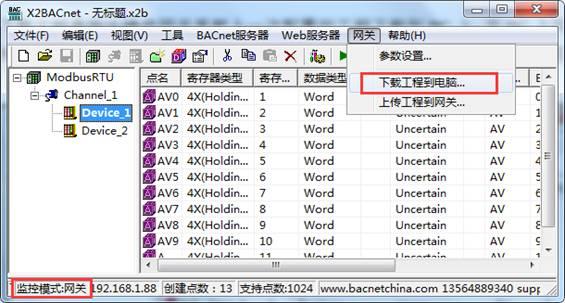
图3-11-1 选择下载工程
在弹出来的对话框中输入网关IP地址,可从网关中下载当前工程,如图3-11-2所示。

图3-11-2 下载工程
用户也可以通过登录到网关的WEB服务器,下载工程。
3.12 软件授权
对于授权,硬件网关在出厂时已经授权,对于使用上位机纯软件网关的用户来说,授权方式主要有USB硬授权和注册码软授权两种方式。
USB硬授权是本公司给用户一个即插即用的U盘,用户可以在电脑上插入U盘,即可使用本产品,硬授权不受电脑限制,即可以在多台电脑上使用本产品。
软授权是通过用户的机器码产生一个唯一对应的注册码,此注册码只能在一台电脑上使用,注册码和机器码是相对应的。用户在PC上打开X2BACnetRuntime程序,点击授权一栏,会看到一个随着计算机产生的机器码,如图3-12-1所示。

图3-12-1 产生机器码
然后将机器码全选,右键选择复制,如图3-12-2所示。

图3-12-2 复制机器码
用户将拷贝的机器码发送给本公司,本公司会给一个相匹配的注册码,用户将得到的注册码粘贴到“注册码”位置处,点击注册即可,如图3-12-3所示。
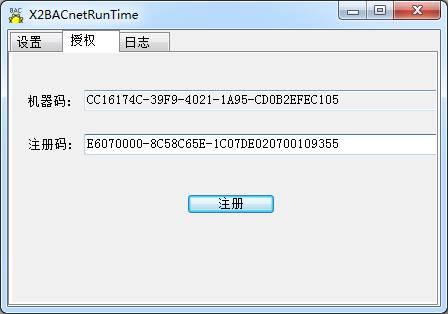
图3-12-3 完成注册
注册完以后,点击“日志”,即可以看到没有注册前只能使用试用版30分钟,注册完成后,会提示使用正式版本,如图3-12-4所示。

4 WEB服务器
网关自带WEB服务器,默认端口固定为80。用户可以通过浏览器就可以登录到WEB服务器,在网页里可以修改硬件网关的IP地址,查看实时数据,下载X2BACnet配置软件及工程文件等。
注意:网关的出厂默认IP地址是192.168.1.88,用户如果是第一次改IP地址,用户只需一根网线(交叉或直连都可以)和网关直连。需先将PC设置成和网关为同一个网段,然后再在浏览器中输入192.168.1.88完成网关IP地址的修改。
4.1 网页登陆
在浏览器中输入下位机网关的IP地址,如图4-1-1所示。

图4-1-1 网页输入网关IP地址
在弹出来的窗口中输入用户名和密码,如图4-1-2所示。

图4-1-2 用户登录
注意:出厂默认用户名为“admin”,密码为“admin123456”,用户在登陆成功之后可以在用户管理里添加个人账户。
4.2 下载文件
下载文件:下载和网关配套使用的上位机配置软件,当前的工程文件以及帮助文档,如图4-2-1所示。

图4-2-1 下载文件
4.3 用户管理
用户管理:用户可以通过添加、修改、删除等方式管理自己的登陆账号,如图4-3-1所示。

图4-3-1 用户管理
4.4 网口设置
网口设置:
u BAC2004支持双网口:
网口1默认地址172.24.13.88(一般不作为通讯);
网口2默认地址192.168.1.88(作为网络通讯口);
u BAC1002只支持一个网口,默认IP地址为192.168.1.88(网络通讯口)
设置下位机硬件网关网口IP地址,如图4-4-1所示。

图4-4-1 网口设置
4.5 固件信息
固件信息:固件信息是指用户可以查看当前烧录的固件版本信息、机器码和注册码,如图4-5-1所示。

图4-5-1 固件信息
4.6 系统信息
系统信息:1、查看系统内存使用情况(该功能为每隔5s自动刷新网关内存信息)。2、远程重启网关。3、删除配置工程(删除当前网关配置工程)。4、备份配置工程(可备份当前工程到隔离区)。5、还原配置工程(还原用户已经备份好的工程)。工程可以备份到隔离区,一是防止误操作上传错误的工程时,可以快速还原。二是方便调试,用户做好点表,备份好工程后,遇到有修改,还可以快速还原,如图4-6-1所示。

图4-6-1 查看系统信息
4.7 通讯状态
通讯状态:除此之外还可以在网页中查看实时动态的数据帧,方便用户直观的了解实时通讯状态,通过对数据帧的分析,可以找出故障的原因,给用户带来了很大的方便,如图4-7-1所示。

图4-7-1 查看通讯状态
4.8 实时数据
实时数据:在网页上可以查看网关采集到的实时数据信息,如图4-8-1所示。

图4-8-1 查看实时数据
也可以在网页上进行写值操作,如图4-8-2所示。

图4-8-2 写值操作
5 BACnet客户端(主站)访问
BACnetScan是一款由本公司自主研发的BACnet客户端扫描软件,可以扫描BACnetIP和BACnetMSTP服务器,这款软件可以免费使用,如果大家有需要,可以向本公司联系。用BACnetScan可以浏览局域网内的BACnetIP从站设备(服务器),通过串口浏览BACnet MSTP从站设备,查看对象的属性外,还可以对BO、BV、AO、AV、MSO和MSV对象的当前值实现读写操作。更多关于BACnetScan客户端扫描工具的使用介绍请查看BACnetScan帮助文档。
打开BACnetScan,点击“BACnetIP”,右键选择“搜索设备”,如图5-1所示。

图5-1 搜索设备
BACnetScan会自动扫描同一个网段内的所有BACnetIP设备。可以看到已经扫描到一个设备号为123的BACnetIP设备,如图5-2所示。

图5-2 扫描到的设备
点击选中扫描到的设备,右键选择“搜索点”,如下图5-3。

图5-3 选择搜索点
可以看到网关内配置的所有点都已经扫描到,选择其中一个点,右键选择“读对象属性”,如图5-4所示。

图5-4 选择读对象属性
然后即可看到当前对象的属性值,如图5-5所示。

图5-5 读到的对象值
对当前值右键选择写值,如图5-6所示。

图5-6 读到的对象值
在弹出来的窗口进行写值,如图5-7所示。

图5-7 写当前值
6 JS脚本逻辑控制
本网关还带有JS脚本编辑器,用户可以通过编辑脚本语言实现一些逻辑控制。脚本编辑器内置一些常用函数,用户可以选择一些函数编辑语言,在编辑完成后,点击“语法检查”,会自动检查语法。假如有语法错误,会提示具体哪一行语法有问题。
6.1 操作步骤
点击菜单栏“视图”选择“JS脚本编辑器”,或者点击工具栏 即可打开脚本编辑器,如图6-1-1所示。
即可打开脚本编辑器,如图6-1-1所示。

图6-1-1 打开JS脚本编辑器
在弹出来的脚本编辑器中右键选择新建脚本,如图6-1-2所示。

图6-1-2 新建JS脚本
打开可看到JS编辑脚本,如下图6-1-3所示。

6-1-3 JS脚本编辑器编辑界面
用户可以选择不同函数进行逻辑功能的实现,具体函数说明,请查看6-2章节。如下图6-1-4所示。

图6-1-4 选择函数
用户可以利用“内部变量”功能新建一个变量和相关函数配合使用,用来接收或存储变量数据,比如取Tag的当前值,映射到一个新的内部变量。在脚本编辑器内点击“内部变量”,在弹出来的窗口中右键选择“新建”,如下图6-1-5。

图6-1-5 选择新建内部变量
注意上图中已经存在一个内部变量BI0,此变量表示Device_1这个设备的通讯状态,如果该设备下至少一个点通讯正常(即设备在线),则这个内部变量的值为1,如果该设备下所有点通讯不正常(即设备离线),则这个内部变量的值为0。如果当前有n个设备,则会自动产生n个内部变量,用户在配置工程的时候需注意避免BI对象的寄存器地址重复。
在弹出的窗口中,设置变量相关属性,如果要快速查看内部变量的当前值,可以点击菜单栏“视图”选项,选择“内部变量”即可在弹出来的窗口中查看实时数据,如图6-1-6所示。
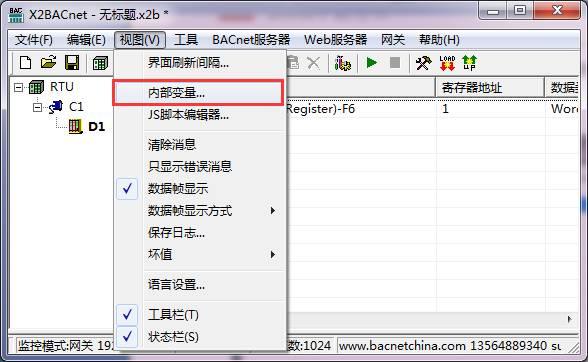
图6-1-6 查看内部变量实时数据
点击打开内部变量,如下图6-1-7所示。

图6-1-7 内部变量数据
另外,用户也可以根据外部变量的数据变化采用相关函数进行逻辑控制,譬如根据某一个外部变量的数值变化范围设置不同的逻辑控制。在脚本编辑器内点击“外部变量”,在展开的变量表中双击某一个变量即可使用,如下图6-1-8。

图6-1-8 选择外部变量
完成编程后,用户可以使用“语法检查”功能检查是否存在语法错误问题,如果程序有问题,则会给出提示。
6.2 函数说明
JS脚本编辑器内置的常用函数说明如下:
操作函数
6-2-1 ReadFromTag是从Tag里取值函数。
语法:
var szValue = ReadFromTag(‘szTagName’);
6-2-2 WriteToTag 是写值到Tag函数,用于对外部变量的Tag赋值,会执行对设备一个写操作。
语法:
var szValue = 100;
WriteToTag (‘szTagName’, szValue.toString());其中’szTagName’从外部变量中选取。
6-2-3 GetTagQuality是从Tag里取质量戳。返回的结果符合OPC规范。即Good返回192,Bad返回0,Uncertainn为64,表示值未赋值,尚未被更新。
var varQuality = GetTagQuality(‘szTagName’); 其中’szTagName’从外部变量中选取。
6-2-4 MoveValue实现把源数据写到目的数据中,不同点之间的数据传递。
语法:
MoveValue(‘Source Tag Name’, ‘Destination Tag Name’);其中Source Tag Name为源数据点名称,Destination Tag Name为目的数据名称。这里参数既可为外部变量也可为内部变量。

图6-2-1 MoveValue
MoveValue函数应用场景:
①、网关采集端相互访问和控制(迅饶网关无论什么协议,两两之间可以互转)。
网关采集网关分别用两个COM口采集不同的ModbusRTU从站设备,一口用于采集空调设备的温度点,一口用于采集IO模块。根据空调温度要控制这个IO模块干接点输出一个声光报警,即可用MoveValue函数进行逻辑编辑,进行两个采集端的数据相互访问和控制。
②、用一个内部变量点控制所有外部变量点。
MoveValue('内部变量', '外部变量1');
MoveValue('内部变量', '外部变量2');
MoveValue('内部变量', '外部变量3');
MoveValue('内部变量', '外部变量4');
MoveValue('内部变量', '外部变量n');
这个就是实现当内部变量发生变化时,外部变量1-n可以同时变化。
譬如在界面上改一个温度,网关连的N个温控器的设定温度都一起改了。
6-2-5 GetTagBCD用于得到某标签的BCD码。
语法:
var mBCD = GetTagBCD (‘szTagName’);

图6-2-2 GetTagBCD
若单寄存器(Word,Short)数值4660(0x1234),使用GetTagBCDR函数得到BCD数据为十进制数1234。
若双寄存器(Dword,Long)数值305419896(0x12345678),使用GetTagBCDR函数得到BCD数据为十进制数12345678。
6-2-6 GetTagBCDR用于得到某标签的BCD码,但得到的值是高低位颠倒的BCD码。
语法:
var mBCDR = GetTagBCDR (‘szTagName’);

图6-2-3 GetTagBCDR
若单寄存器(Word,Short)数值4660(0x1234),使用GetTagBCDR函数得到BCD数据为十进制数3412。
若双寄存器(Dword,Long)数值305419896(0x12345678),使用GetTagBCDR函数得到BCD数据为十进制数56781234。
举例:
如需要得到's.C1.D1.Const1'的BCD码,并赋值给T1。得到's.C1.D1.Const2'反的BCD码,并赋值给T2。代码如图6-2-4所示。

图6-2-4 得到BCD示例代码
执行效果如下图6-2-5所示。

图6-2-5 BCD码输出结果
2.系统函数
alert()函数输出字符串,主要用于调试。返回的结果显示在Runtime.exe的日志上。也可以显示在网页通信状态上。
语法:
譬如输出质量戳的返回值
alert(varQuality.toString());
Sleep(1000)函数,用于延迟,表示延迟1秒钟。单位毫秒。
6.3 使用范例
打开脚本编辑器, 实现取Tag“'RTU.C1.D1.4X1'”的当前值缩小20倍,映射到内部变量T1。
var szValue = ReadFromTag('RTU.C1.D1.4X1');
var newValue=Number(szValue);//字符串强转整型
newValue= newValue * 0.05;
WriteToTag('T1', newValue.toString());
脚本编辑器支持所有数学计算的语法,譬如取0-255之间的随机数等,
举例说明:
var rand = Math.round(Math.random() * 255);
alert (rand.toString());
注意执行周期代表多久执行一次脚本!

图6-3-1 脚本范例
在“视图”菜单栏“内部变量”下查看T1实时数据。如下图6-3-2所示。

图6-3-2 成功缩小20倍
7 BAC2004硬件网关说明
BAC2004-ARM网关硬件参数如下:
7.1硬件性能表
硬件性能如表7-1所示。
表7-1 硬件性能表
CPU | 32 Bit 400MHz RISC ARM926EJ |
内存 | 64M DDR2 |
存储器 | 256M Flash |
操作系统 | WINDOWS CE |
以太网 | 2个独立100M/10M以太网接口 支持AUTO MDI/MDIX 2个RJ45接口 |
电源插口 | 标准5.08mm间距 3PIN连接器接口 |
RTC时钟 | 内部集成实时时钟,板载1个CR2032电池(可以使用3年) |
蜂鸣器 | 板载1个蜂鸣器 可用于警报或者提示发声 |
串行通讯端口 | 4个全隔离RS485接口 (支持收发指示灯) |
7.2电气规格和工作环境表
电气规格和工作环境如表7-2所示。
表7-2电气规格和工作环境表
额定功率 | 7 W |
额定电压 | 交直流额定电压24V,可工作范围9V~24V 。 |
电源保护 | 采用隔离电源模块,具备雷击浪涌保护 |
允许失电 | < 5 ms |
CE & ROHS | 符合EN61000-6-2:2005,EN61000-6-4:2007标准,符合ROHS |
-30~70℃ | |
存储温度 | -30~85℃ |
工作相对湿度 | 20%~90%无凝露 |
储运相对湿度 | 15%~95%无凝露 |
抗震性 | 10 ~ 25 Hz (X、Y、Z方向 2G/30分钟) |
冷却方式 | 自然风冷 |
防护等级 | 前面板符合IP65(配合平整盘柜安装),机身后壳符合IP20 |
机械机构 | 采用铝合金外壳, 表面烤漆处理 |
整机尺寸 | 160mmx113mmx 36mm |
整机重量 | 500g |
7.3网络接口
实物图中的标号1、2,分别为网络接口1和2。标准的RJ45接口,10M/100M 自适应,支持AUTO MDI/MDIX。网口1默认IP地址为172.24.13.88,一般不做通讯用,主要用于还原网口2的IP地址(如需用到不同网段双网口功能,可更改网口1),网口2默认为192.168.1.88.可做更改,方便连接通讯。
网关的具体接口说明如图7-1所示。

图7-1网关接口示意图
7.4电源接口
实物图中的标号3为主板电源输入接口,接口采用标准3PIN 5.08mm间距连接器,输入脚位定义如表7-2所示。
表7-2电源接口参数
PIN脚序号 | 网络定义 | 说明 | 备注 |
1 | Earth | 机壳地线 | 连接大地 |
2 | GND | 本机电源地线 | 电源输入负极 |
3 | +24V | 电源输入正极 | 电源输入正极 |
电源输入支持交直流9V~24V宽压输入,支持过流、抗雷保护,支持反接保护。
7.5 RS485接口参数
实物图中的标号4为RS485接口,接口采用标准12PIN 5.08mm间距连接器,脚位定义如表7-3所示。
表7-3 RS485接口参数
PIN脚序号 | 网络定义 | 说明 | 备注 |
1 | A1 | RS485接口1 (COM1) | 全电气隔离RS485接口,隔离电压最大为2000V |
2 | B1 | ||
3 | RS485_GND | ||
4 | A2 | RS485接口2 (COM2) | 全电气隔离RS485接口,隔离电压最大为2000V |
5 | B2 | ||
6 | RS485_GND | ||
7 | A3 | RS485接口3 (COM3) | 全电气隔离RS485接口,隔离电压最大为2000V |
8 | B3 | ||
9 | RS485_GND | ||
10 | A4 | RS485接口4 (COM4) | 全电气隔离RS485接口,隔离电压最大为2000V |
11 | B4 | ||
12 | RS485_GND |
8 BAC1002硬件网关说明
BAC1002-ARM网关硬件参数如下:
8.1硬件性能表
硬件性能如表8-1所示。
表8-1 硬件性能参数表
CPU | 32 Bit 256MHz RISC ARM926EJ |
内存 | 32M DDR2 |
存储器 | 128M Flash |
操作系统 | Linux |
以太网 | 1个独立100M/10M以太网接口 支持AUTO MDI/MDIX 2个RJ45接口 |
电源插口 | 高性能稳压电路支持2种接口,5.08欧式端子与标准DC座,支持交直流9~24V输入 |
RTC时钟 | 内部集成实时时钟,板载1个CR2032电池(可以使用3年) |
蜂鸣器 | 板载1个蜂鸣器 可用于警报或者提示发声 |
串行通讯端口 | 2个全隔离RS485接口 (与RS232口复用)(支持收发指示灯) |
8.2电气规格和工作环境表
电气规格和工作环境如表8-2所示。
表8-2 电气规格及工作环境表
额定功率 | 5W |
额定电压 | 交直流额定电压24V,可工作范围9V~24V 。 |
电源保护 | 采用隔离电源模块,具备雷击浪涌保护 |
允许失电 | < 5 ms |
CE & ROHS | 符合EN61000-6-2:2005,EN61000-6-4:2007标准,符合ROHS |
工作温度 | -30~70℃ |
存储温度 | -30~85℃ |
工作相对湿度 | 20%~90%无凝露 |
储运相对湿度 | 15%~95%无凝露 |
抗震性 | 10 ~ 25 Hz (X、Y、Z方向 2G/30分钟) |
冷却方式 | 自然风冷 |
防护等级 | 前面板符合IP65(配合平整盘柜安装),机身后壳符合IP20 |
机械机构 | 采用铝合金外壳, 表面烤漆处理 |
整机尺寸 | 108mm×106mm×32mm(L×W×H) |
整机重量 | 160g |
8.3网络接口
实物图中的标号3,标准的RJ45接口,10M/100M 自适应,支持AUTO MDI/MDIX。网口默认为192.168.1.88.可做更改,方便连接通讯。
网关的具体接口说明如下:

图8-1网关接口示意图
8.4电源接口
实物图中的标号1为主板电源输入接口,高性能稳压电路支持2种接口,5.08欧式端子与标准DC座,支持交直流9~24V输入 ,电源支持反接、抗脉冲群、抗静电等保护,电源输入能抵御4KV雷击冲击。
8.5 Reset
Reset :当用户忘记网关IP地址,可使用Reset按钮短暂恢复出厂默认IP:192.168.1.88(注意网关断电重启失效,恢复到先前IP地址)。使用默认IP登陆网关查看修改IP地址。
8.6 RS485/RS232接口参数
实物图中的标号4为RS485和RS232复用接口,接口采用标准12PIN 5.08mm间距连接器,脚位定义如下表8-4:
表8-4 脚位参数表
PIN脚序号 | 网络定义 | 说明 | 备注 |
1 | A | RS485或RS232接口1 (COM1)
| 全电气隔离RS485和RS232接口,隔离电压最大为2000V
|
2 | B | ||
3 | GND | ||
4 | RX | ||
5 | TX | ||
6 | A | RS485或RS232接口2 (COM2)
| |
7 | B | ||
8 | GND | ||
9 | RX | ||
10 | TX |
9 常见问题说明
9.1 提示调用WEB服务器方法失败
对于在PC上使用网关,当启动监控的时候,在打印消息栏不停地提示错误消息“调用'http://127.0.0.1:80/soap'WEB服务方法失败!”,一般这种情况主要有三方面的原因:
第一种可能是当前的监控模式为网关模式,需要调整到本地模式;
第二种可能是当前WEB服务器的端口号被本机上其它的应用程序占用了;
第三种是X2BACnetRuntime程序被关闭了,只需重新启动监控即可。
9.2 注意区别上传工程与下载工程
特别提醒,在PC上把工程配置完成后,通过“上传工程”功能将工程上传到网关中。需要查看网关里的工程时,是通过“下载工程”功能将网关里面的工程下载到配置软件中。
9.3 网关实现ModbusRTU转BACnet常见问题
1、 问:迅饶网关Modbus驱动分类众多,如现场需采集一块支持标准ModbusRTU协议电表,我该选择哪个驱动?
答:对于采集支持标准ModbusRTU协议的设备,需选择驱动名称为ModbusRTUClient的驱动。
2、 问:迅饶网关最多可以接多少条总线?每条总线可以混合不同的设备吗(比如一条总线 同时接水表和电表)?每条总线可以支持串联接多少设备?
答:①迅饶网关最多支持4路RS485接入(BAC2004支持4路485,BAC1002支持2路485/232)。②为了通讯稳定考虑,迅饶建议客户每条总线接同一种设备,比如配置COM1接电表,COM2接水表。③每条总线建议不超过32台,一条总线串联多台设备通讯,必须保证设备之间站号唯一。
3、 问:比如我一条总线上接了20台相同型号的电表,在用X2BACnet软件配置好了其中一 块电表的通讯地址,在该软件中,其余19台有什么快速配置的方法吗?
答:迅饶网关为了用户节约配点时间,在很多地方都做了复制粘贴,批量修改功能。如:同一个设备点位信息的复制粘贴、通道之间的复制粘贴、点位信息(寄存器类型、寄存器地址、数据类型等)的批量修改。
当用户做好一台电表的点位配置后,其它19台可通过复制粘贴当前设备,即可快速完成配置,用户注意设备站号与现场设备一一对应即可。
4、 问:我现场使用BAC2004网关采集西门子200PLC提供出来的ModbusRTU数据,为什么 读取上来的单精度浮点格式的数值跟现场实际数值对应不上?
答:对于采集西门子ModbusRTU数据,迅饶网关在设备属性开放单精度浮点顺序设置。用户需把常规的4321的字节格式切换为2143,保存后,重新上传工程至网关即可。
提示:对于类似这种读取上来的数据跟现场数据反差跟大的情况,用户可以考虑交换字节顺序(网关开放了2字节整数顺序、4字节整数顺序以及单精度浮点顺序)。
5、 问:用X2BACnet配置软件建立工程时,服务端BACnet地址排列非常凌乱,能否通过一键排列之类的操作进行快速配置?
答:迅饶在X2BACnet配置软件中,“BACnet服务器”菜单栏下,设计了“自动排列寄存器地址”,用户只需点击,即可从0快速顺序排好BACnet地址。
6、 问:上位机系统是江森Metasys,在集成迅饶BACnet网关时,能否实现扫描上来的点名是中文显示?
答:迅饶在X2BACnet配置软件中,“BACnet服务器”菜单栏下,增加了“BACnet字符编码”选项,用户只需切换到“Unicode”字符集,即可支持中文。
7、 问:网络控制器用江森NAE\NCE通过BACnetIP协议集成迅饶BACnet网关时,为什么搜 索不到迅饶设备?
答:①用户需保证迅饶网关跟网络控制器处同一网段,并且子网掩码及默认网关也需保证和现场一致。
②保证迅饶BACnet服务器设备ID号唯一,不能与同一网络其他设备重复。
③注意不要勾选菜单栏“BACnet服务器”下“开启BACnetMSTP设置”,若开启MSTP,则表示转为BACnetMSTP服务器,是无法搜到BACnetIP。
④用户也可通过迅饶开发的BACnetScan扫描工具进行测试,若BACnetScan能找到迅饶BACnet网关,则表示扫描迅饶BACnetIP没问题。需确认现场NAE/NCE与网关通讯参数设置是否正确。
10 软件著作权
本产品软件著作权证书已经获得国家认可,证书如图9-1所示。
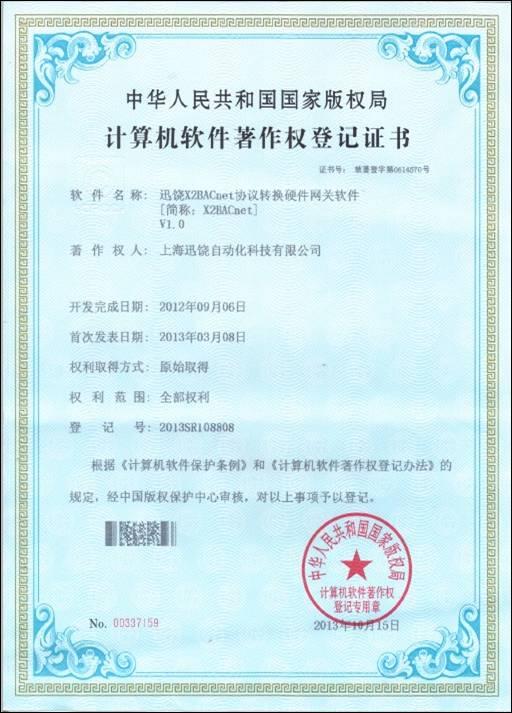
图10-1 软件著作权
11 附录-BAC2004网关尺寸安装图
11.1 BAC2004产品尺寸图
BAC2004产品尺寸图如图11-1所示。

图11-1 BAC2004产品尺寸图
11.2 BAC2004面板布局图
BAC2004面板布局图如图11-2所示。

图11-2 BAC2004面板布局图
11.3 BAC2004安装图
BAC2004安装图如图11-3所示。
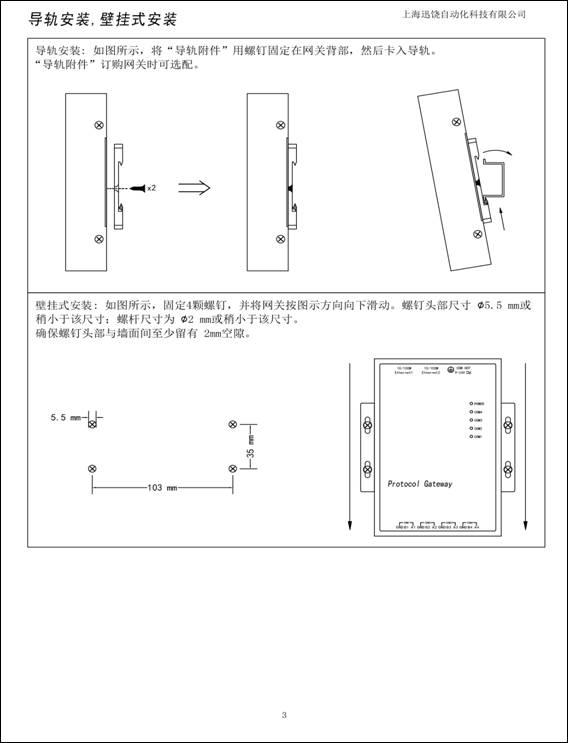
图11-3 BAC2004安装图
12附录-BAC1002网关尺寸安装图
12.1 BAC1002产品尺寸图
BAC1002产品尺寸图如图12-1所示。

图12-1 BAC1002产品尺寸图
12.2 BAC1002面板布局图
BAC1002面板布局图如图12-2所示。

图12-2 BAC1002面板布局图
12.3 BAC1002安装图
BAC1002安装图如图12-3所示。

图12-3 BAC1002安装图
楼主最近还看过
- 电力专业英语
 [3157]
[3157] - 电梯井道照明非得要36V电压吗...
 [3425]
[3425] - ab plc模拟量如何处理,最好给...
 [9172]
[9172] - 小弟刚进一个新公司,有点迷茫...
 [2011]
[2011] - 水泵的扬程是怎样计算出来的...
 [2348]
[2348] - 西门子STL转换为LAD
 [3112]
[3112] - 常用工程英语词汇
 [9134]
[9134] - 致工控老鬼的一封信
 [4518]
[4518] - 如何报考防雷资格证,没证件的...
 [2278]
[2278] - 欧姆定律的进化
 [2005]
[2005]

官方公众号

智造工程师
-

 客服
客服

-

 小程序
小程序

-

 公众号
公众号

















 工控网智造工程师好文精选
工控网智造工程师好文精选
